Win7系統(tǒng)更新聲卡提示安裝realtek hd audio driver失敗的解決方法
win7系統(tǒng)不少用戶發(fā)現(xiàn)電腦沒有聲音,在更新聲卡驅(qū)動的時候,還提示“安裝Realtek HD Audio Driver失敗【Error Code:0x000000FF】”不知所措了,安裝realtek hd audio driver失敗怎么辦呢?這個問題是可以解決的,下面跟著小編一起來看看安裝realtek hd audio driver失敗解決方法。
安裝realtek hd audio driver失敗解決方法如下:
1、更新聲卡驅(qū)動的時候,系統(tǒng)會首先卸載舊的聲卡驅(qū)動,然后安裝新驅(qū)動,這樣往往導(dǎo)致新驅(qū)動安裝失敗的時候,電腦連聲音也沒有了。其實聲卡更新不了可以用驅(qū)動精靈進(jìn)行修復(fù)一下就可以安裝了。
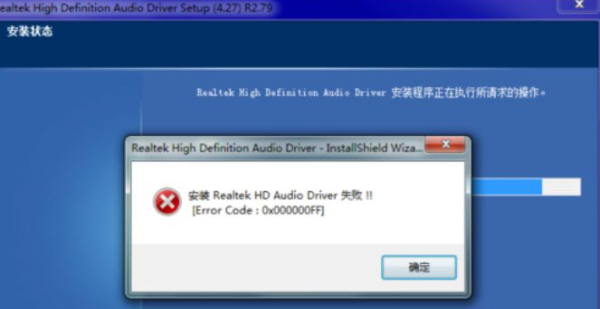
2、打開驅(qū)動精靈,進(jìn)入主頁面點擊“更多”然后在“百寶箱”里面找到“系統(tǒng)助手”并打開。
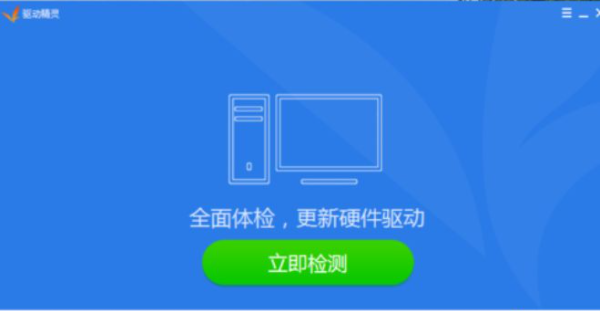
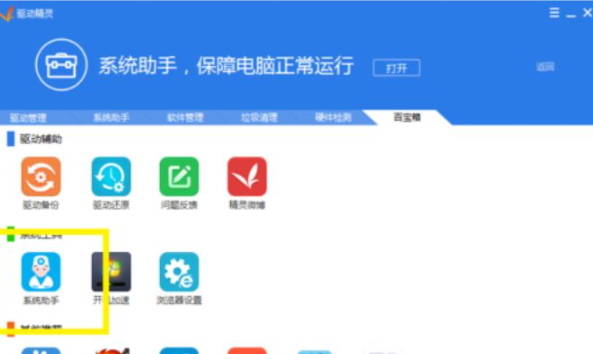
3、在系統(tǒng)助手中找到“聲音故障”選項,并且點擊下部的“查看更多”。
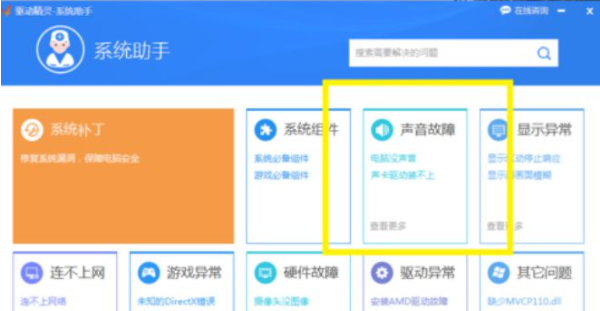
4、然后點擊“聲卡驅(qū)動安裝不上”立即修復(fù),進(jìn)行系統(tǒng)修復(fù)。這個過程可能要等待一會,只需靜靜等待系統(tǒng)修復(fù)完成。

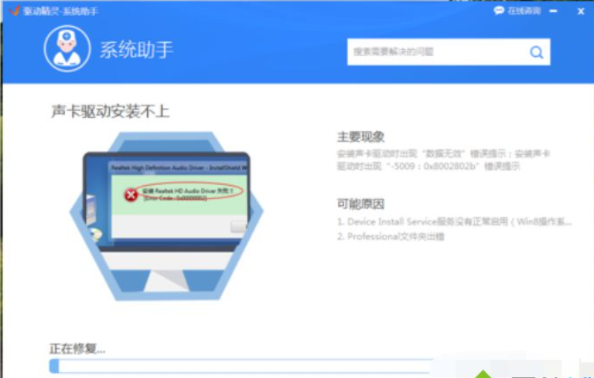
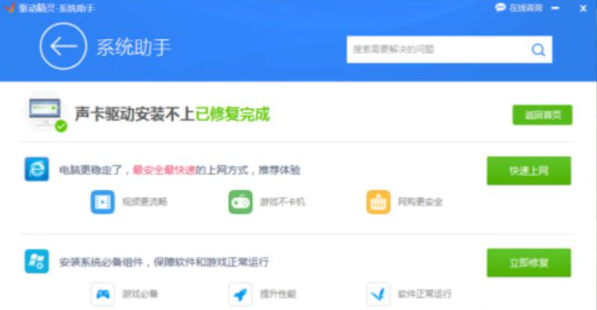
5、然后繼續(xù)安裝新聲卡驅(qū)動,整個過程可能要消耗十幾分鐘,請耐心等待。安裝完成之后會提醒重啟電腦,點擊完成就可以了。
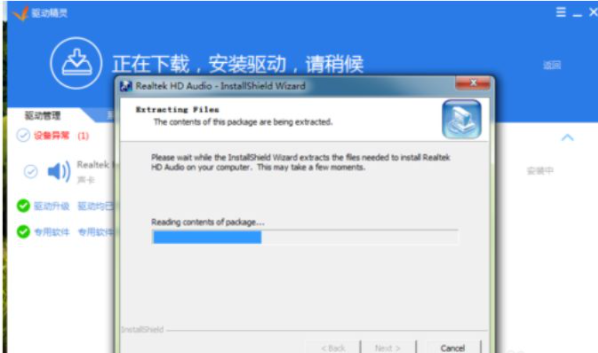
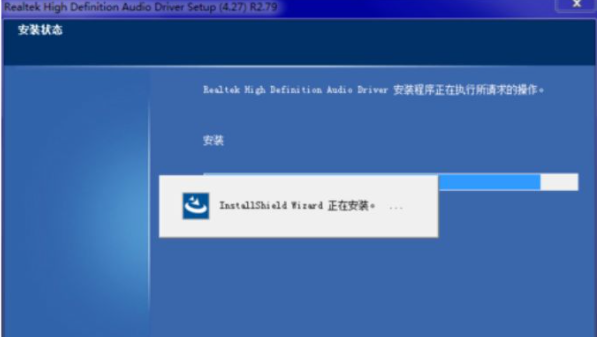

6、當(dāng)然,有的朋友這樣做之后依然安裝失敗,那可能是你的電腦和新聲卡驅(qū)動不兼容,或者是有什么軟件和它產(chǎn)生沖突。建議不更新驅(qū)動,選擇以前的版本進(jìn)行安裝。(ps:安裝的時候還是要提前按步驟4修復(fù)一下系統(tǒng),我的電腦試了以前的兩個版本才安裝成功)。
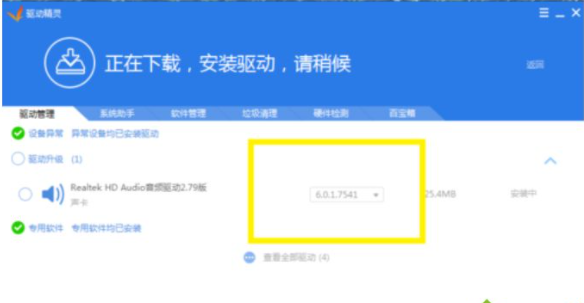
7、如果是聲卡驅(qū)動安裝成功之后,音量圖標(biāo)依舊是紅色的叉號的話,可以按步驟4進(jìn)行第一個選項“電腦沒聲音修復(fù)”。
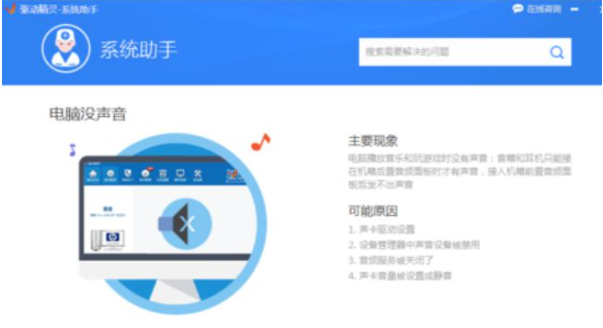
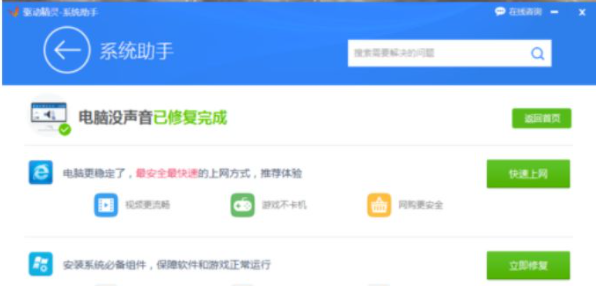
以上就是小編帶來的win7系統(tǒng)更新聲卡提示安裝realtek hd audio driver失敗怎么辦的全部內(nèi)容,希望可以提供幫助。
相關(guān)文章:
1. CentOS上的安全防護(hù)軟件Selinux詳解2. Centos7安裝Chacha20加密算法詳解3. VMware Workstation虛擬機(jī)安裝VMware vSphere 8.0(esxi)詳細(xì)教程4. Win8系統(tǒng)有雜音怎么處理?Win8系統(tǒng)有雜音處理辦法5. Unix文件系統(tǒng)和pwd命令實現(xiàn)詳解6. Win11安卓子系統(tǒng)WSA 2211.40000.11.0更新發(fā)布 升級至 Android 137. 統(tǒng)信UOS怎么增加刪除字體? UOS系統(tǒng)添加移除字體的技巧8. 鼠標(biāo)怎么設(shè)置為左手? deepin20左手鼠標(biāo)設(shè)置方法9. uos如何安裝微信? uos系統(tǒng)微信的安裝教程10. Mac版steam錯誤代碼118怎么解決?Mac版steam錯誤代碼118解決教程

 網(wǎng)公網(wǎng)安備
網(wǎng)公網(wǎng)安備